Gjør din Desktop Tower PC trådløs
Vinduer Hjemmenettverk / / March 18, 2020
Sist oppdatert den

Hvis du har en eldre tårn-PC som ikke har innebygd Wi-Fi-evne, kan den enkelt legges til via en USB Wi-Fi-adapter og få minutter.
Nylig kjøpte jeg en ny tårn-PC, og den inkluderer innebygd Wi-Fi, og jeg flyttet den gamle inn i et annet rom i huset. Vel, jeg hadde ikke noe ønske om å rote rundt å trenge en Ethernet-kabel over alt, så jeg skjønte det å legge til en Wi-Fi-adapter var den enkleste løsningen for å få internett og hjemmenettverk tilkobling.
Hvis du har tenkt å flytte tårn-PC-en din til et annet rom, men trenger tilkoblingsmulighetene, så er det hvor enkelt det er å få dette opp og tilkoblet via Wi-Fi i hjemmet. Det handler bare om noen få dollar og noen minutter av tiden din.
Legg til Wi-Fi Tower PC
Det er flere trådløse enheter å velge mellom som vil legge til Wi-Fi-evne til tårnet ditt. Den jeg nylig kjøpte er fra Panda Wireless - siden det er rimelig, fungerer egentlig på alle OS og Wireless-N, noe som er bra nok for mine behov.

Det kan være lurt å velge noe annet; noen er mye mindre, og uten antenner. Noen er mer "kraftige", og det kan være lurt å fremtidssikre mer og få en som fungerer med Wireless-AC og 5 GHz. For mine behov gikk jeg imidlertid billig vei ved å gå med en 2,4 GHz 802.11N Wi-Fi adapter.
Det kan ikke være enklere å sette opp disse. Bare koble den til en åpen USB-port (vanligvis baksiden for antenner eller frontporter for dem uten antenne), og Windows bør gjenkjenne den og installere driverne for deg. Det kan hende du må installere drivere som følger med enheten, så husk å lese eventuelle "Komme i gang" eller "Hurtigkort" -referanser som følger med dongelen.
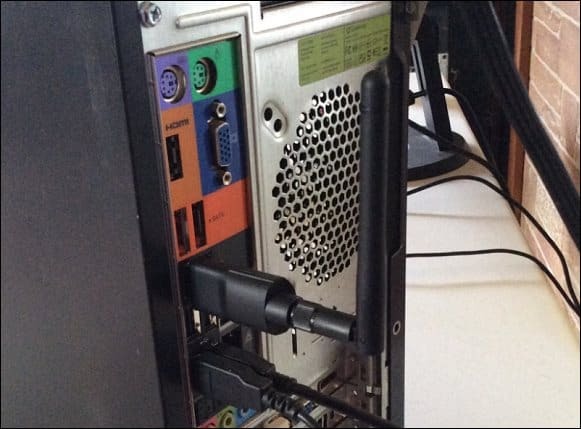
Personlig installerer jeg ikke den programvaren fordi den vanligvis er klumpete, i konflikt med Windows innebygde trådløse verktøy, og inneholder crapware.
Når du er installert, kobler du til hjemmenettverket ditt ved hjelp av SSID og passord som er konfigurert på Wi-Fi-ruteren, og nyt den gamle datamaskinen din i det nye rommet!
Hva er dine favoritt Wi-Fi-adaptere og rutere? Legg igjen en kommentar nedenfor og gi dine anbefalinger.



